 Opération et maintenance
Opération et maintenance
 Sécurité
Sécurité
 Comment configurer un cluster Apache (HTTP) à haute disponibilité sur RHEL 9/8
Comment configurer un cluster Apache (HTTP) à haute disponibilité sur RHEL 9/8
Comment configurer un cluster Apache (HTTP) à haute disponibilité sur RHEL 9/8

Pacemaker est un logiciel de cluster à haute disponibilité adapté aux systèmes d'exploitation de type Linux. Pacemaker est connu sous le nom de « gestionnaire de ressources de cluster » et offre une disponibilité maximale des ressources de cluster par basculement des ressources entre les nœuds de cluster. Pacemaker utilise Corosync pour les battements de cœur et les communications internes entre les composants du cluster. Corosync est également responsable du vote (Quorum) dans le cluster.
Prérequis
Avant de commencer, assurez-vous d'avoir les éléments suivants :
- Deux serveurs RHEL 9/8
- Abonnement Red Hat ou référentiel configuré localement
- Accès aux deux serveurs via SSH
- Autorisations root ou SUDO 网 Internet connexion
- Détails du laboratoire :
事不宜迟,让我们深入了解这些步骤。
1、更新 /etc/hosts 文件
在两个节点上的 /etc/hosts 文件中添加以下条目:
192.168.1.6node1.example.com192.168.1.7node2.example.com
2、安装高可用包 Pacemaker
在 RHEL 9/8 的默认包仓库中无法获取 Pacemaker 和其他必要的软件包。因此,我们必须启用高可用仓库。在两个节点上运行以下订阅管理器命令。
对于 RHEL 9 服务器:
$ sudo subscription-manager repos --enable=rhel-9-for-x86_64-highavailability-rpms
对于 RHEL 8 服务器:
$ sudo subscription-manager repos --enable=rhel-8-for-x86_64-highavailability-rpms
启用仓库后,运行命令在两个节点上安装 pacemaker 包:
$ sudo dnf install pcs pacemaker fence-agents-all -y
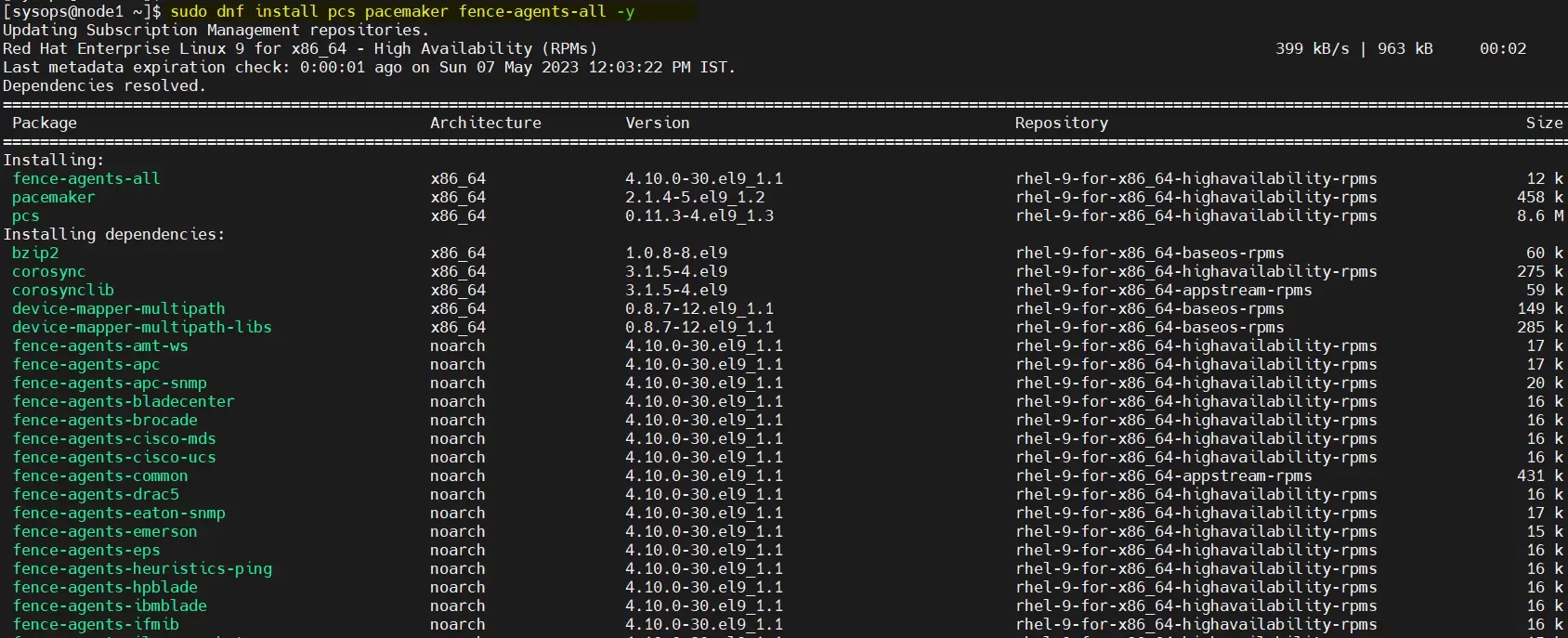
如何在 RHEL 9/8 上设置高可用性 Apache(HTTP)集群
3、在防火墙中允许高可用端口
要允许防火墙中的高可用端口,请在每个节点上运行以下命令:
$ sudo firewall-cmd --permanent --add-service=high-availability$ sudo firewall-cmd --reload
4、为 hacluster 用户设置密码并启动 pcsd 服务
在两台服务器上为 hacluster 用户设置密码,运行以下 echo 命令:
$ echo "<Enter-Password>" | sudo passwd --stdin hacluster
执行以下命令在两台服务器上启动并启用集群服务:
$ sudo systemctl start pcsd.service$ sudo systemctl enable pcsd.service
5、创建高可用集群
使用 pcs 命令对两个节点进行身份验证,从任何节点运行以下命令。在我的例子中,我在 node1 上运行它:
$ sudo pcs host auth node1.example.com node2.example.com
使用 hacluster 用户进行身份验证。

使用下面的 pcs cluster setup 命令将两个节点添加到集群,这里我使用的集群名称为 http_cluster。仅在 node1
/dev/sdb (2 Go) 🎜🎜🎜Sans plus tard, passons aux étapes. 🎜🎜1. Mettez à jour le fichier /etc/hosts 🎜🎜 sur les deux nœuds /etc/hosts Ajoutez les entrées suivantes au fichier : 🎜$ sudo pcs cluster setup http_cluster --start node1.example.com node2.example.com$ sudo pcs cluster enable --all
$ sudo pcs cluster status
$ sudo pcs property set stonith-enabled=false$ sudo pcs property set no-quorum-policy=ignore
pacemaker Package : 🎜$ sudo sed -i 's/# system_id_source = "none"/ system_id_source = "uname"/g' /etc/lvm/lvm.conf
 🎜
🎜Comment pour configurer un cluster Apache (HTTP) à haute disponibilité sur RHEL 9/ Configurer un cluster Apache (HTTP) à haute disponibilité sur 8
🎜3 Autoriser les ports à haute disponibilité dans le pare-feu🎜🎜Pour autoriser la haute-disponibilité. ports de disponibilité dans le pare-feu, exécutez la commande suivante sur chaque nœud : 🎜$ sudo pvcreate /dev/sdb$ sudo vgcreate --setautoactivation n vg01 /dev/sdb$ sudo lvcreate -L1.99G -n lv01 vg01$ sudo lvs /dev/vg01/lv01$ sudo mkfs.xfs /dev/vg01/lv01
hacluster L'utilisateur définit un mot de passe et exécute le suivant echo Commande : 🎜[sysops@node2 ~]$ sudo lvmdevices --adddev /dev/sdb
$ sudo dnf install -y httpd wget
Exécutez-le sur node1 : 🎜$ sudo firewall-cmd --permanent --zone=public --add-service=http$ sudo firewall-cmd --permanent --zone=public --add-service=https$ sudo firewall-cmd --reload
hacluster Les utilisateurs s'authentifient. 🎜🎜 🎜🎜Utilisez le
🎜🎜Utilisez le pcs cluster setup ajoute deux nœuds au cluster. Le nom du cluster que j'utilise ici est http_cluster. Uniquement dans node1 : 🎜$ sudo bash -c 'cat <<-END > /etc/httpd/conf.d/status.conf<Location /server-status>SetHandler server-statusRequire local</Location>END'$
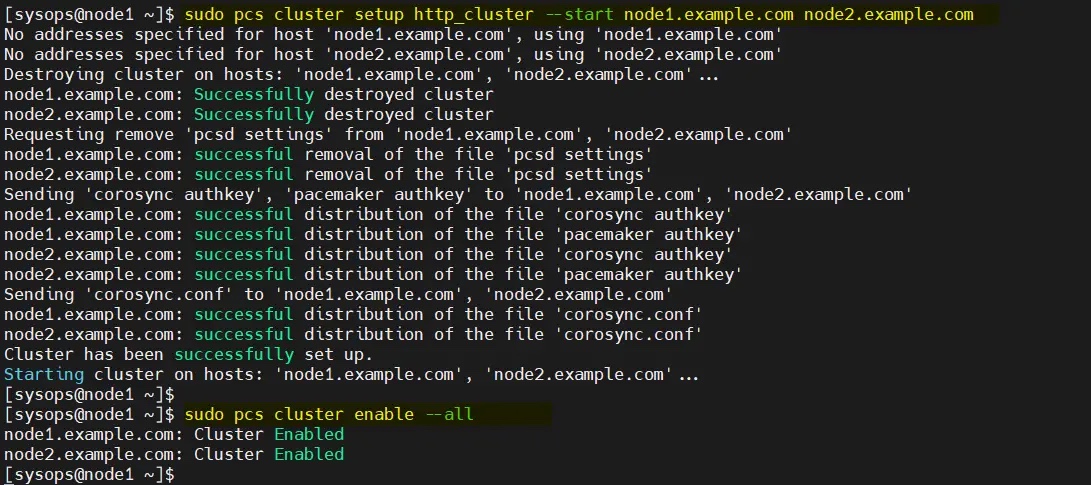
从任何节点验证初始集群状态:
$ sudo pcs cluster status
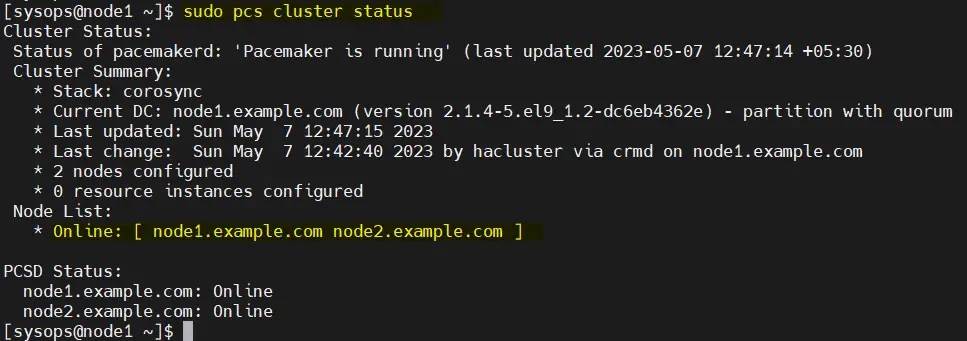
注意:在我们的实验室中,我们没有任何防护设备,因此我们将其禁用。但在生产环境中,强烈建议配置防护。
$ sudo pcs property set stonith-enabled=false$ sudo pcs property set no-quorum-policy=ignore
6、为集群配置共享卷
在服务器上,挂载了一个大小为 2GB 的共享磁盘(/dev/sdb)。因此,我们将其配置为 LVM 卷并将其格式化为 XFS 文件系统。
在开始创建 LVM 卷之前,编辑两个节点上的 /etc/lvm/lvm.conf 文件。
将参数 #system_id_source = "none" 更改为 system_id_source = "uname":
$ sudo sed -i 's/# system_id_source = "none"/ system_id_source = "uname"/g' /etc/lvm/lvm.conf
在 node1 上依次执行以下一组命令创建 LVM 卷:
$ sudo pvcreate /dev/sdb$ sudo vgcreate --setautoactivation n vg01 /dev/sdb$ sudo lvcreate -L1.99G -n lv01 vg01$ sudo lvs /dev/vg01/lv01$ sudo mkfs.xfs /dev/vg01/lv01
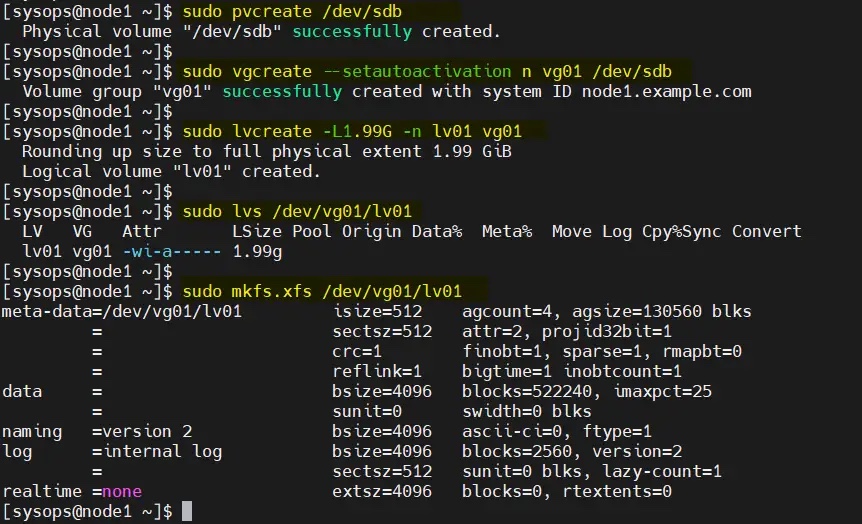
将共享设备添加到集群第二个节点(node2.example.com)上的 LVM 设备文件中,仅在 node2 上运行以下命令:
[sysops@node2 ~]$ sudo lvmdevices --adddev /dev/sdb
7、安装和配置 Apache Web 服务器(httpd)
在两台服务器上安装 Apache web 服务器(httpd),运行以下 dnf 命令:
$ sudo dnf install -y httpd wget
并允许防火墙中的 Apache 端口,在两台服务器上运行以下 firewall-cmd 命令:
$ sudo firewall-cmd --permanent --zone=public --add-service=http$ sudo firewall-cmd --permanent --zone=public --add-service=https$ sudo firewall-cmd --reload
在两个节点上创建 status.conf 文件,以便 Apache 资源代理获取 Apache 的状态:
$ sudo bash -c 'cat <<-END > /etc/httpd/conf.d/status.conf<Location /server-status>SetHandler server-statusRequire local</Location>END'$
修改两个节点上的 /etc/logrotate.d/httpd:
替换下面的行
/bin/systemctl reload httpd.service > /dev/null 2>/dev/null || true
为
/usr/bin/test -f /run/httpd.pid >/dev/null 2>/dev/null &&/usr/bin/ps -q $(/usr/bin/cat /run/httpd.pid) >/dev/null 2>/dev/null &&/usr/sbin/httpd -f /etc/httpd/conf/httpd.conf \-c "PidFile /run/httpd.pid" -k graceful > /dev/null 2>/dev/null || true
保存并退出文件。
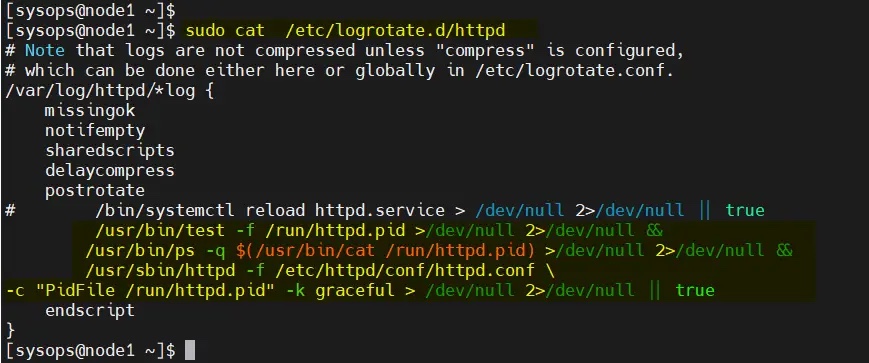
8、为 Apache 创建一个示例网页
仅在 node1 上执行以下命令:
$ sudo lvchange -ay vg01/lv01$ sudo mount /dev/vg01/lv01 /var/www/$ sudo mkdir /var/www/html$ sudo mkdir /var/www/cgi-bin$ sudo mkdir /var/www/error$ sudo bash -c ' cat <<-END >/var/www/html/index.html<html><body>High Availability Apache Cluster - Test Page </body></html>END'$$ sudo umount /var/www
注意:如果启用了 SElinux,则在两台服务器上运行以下命令:
$ sudo restorecon -R /var/www
9、创建集群资源和资源组
为集群定义资源组和集群资源。在我的例子中,我们使用 webgroup 作为资源组。
-
web_lvm是共享 LVM 卷的资源名称(/dev/vg01/lv01) -
web_fs是将挂载在/var/www上的文件系统资源的名称 -
VirtualIP是网卡enp0s3的 VIP(IPadd2)资源 -
Website是 Apache 配置文件的资源。
从任何节点执行以下命令集。
$ sudo pcs resource create web_lvm ocf:heartbeat:LVM-activate vgname=vg01 vg_access_mode=system_id --group webgroup$ sudo pcs resource create web_fs Filesystem device="/dev/vg01/lv01" directory="/var/www" fstype="xfs" --group webgroup$ sudo pcs resource create VirtualIP IPaddr2 ip=192.168.1.81 cidr_netmask=24 nic=enp0s3 --group webgroup$ sudo pcs resource create Website apache configfile="/etc/httpd/conf/httpd.conf" statusurl="http://127.0.0.1/server-status" --group webgroup

现在验证集群资源状态,运行:
$ sudo pcs status
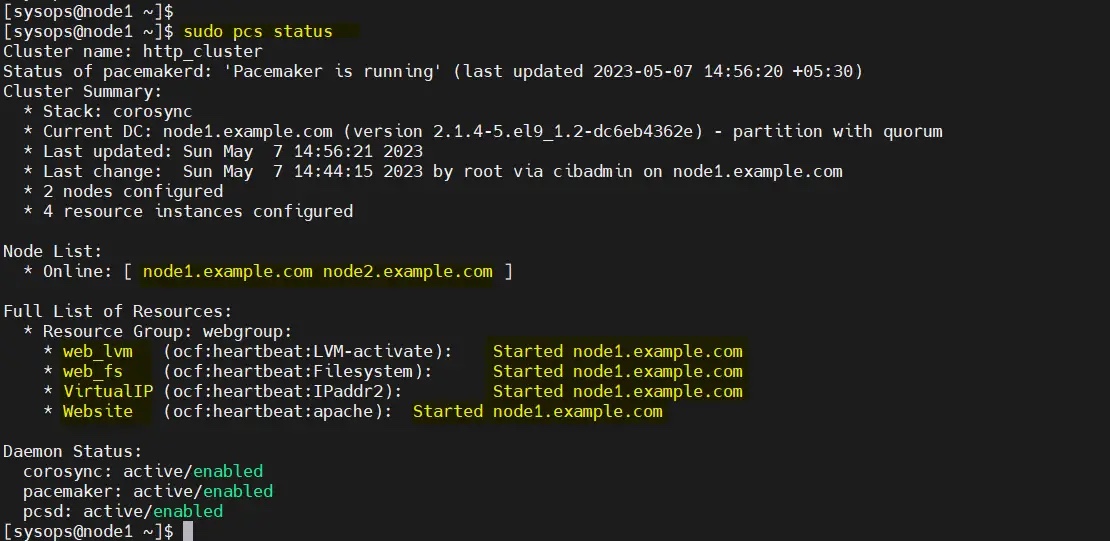
很好,上面的输出显示所有资源都在 node1 上启动。
10、测试 Apache 集群
尝试使用 VIP(192.168.1.81)访问网页。
使用 curl 命令或网络浏览器访问网页:
$ curl http://192.168.1.81

或者
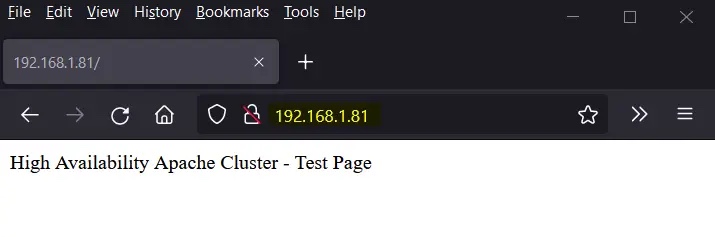
完美!以上输出确认我们能够访问我们高可用 Apache 集群的网页。
让我们尝试将集群资源从 node1 移动到 node2,运行:
$ sudo pcs node standby node1.example.com$ sudo pcs status

完美,以上输出确认集群资源已从 node1 迁移到 node2。
要从备用节点(node1.example.com)中删除节点,运行以下命令:
$ sudo pcs node unstandby node1.example.com
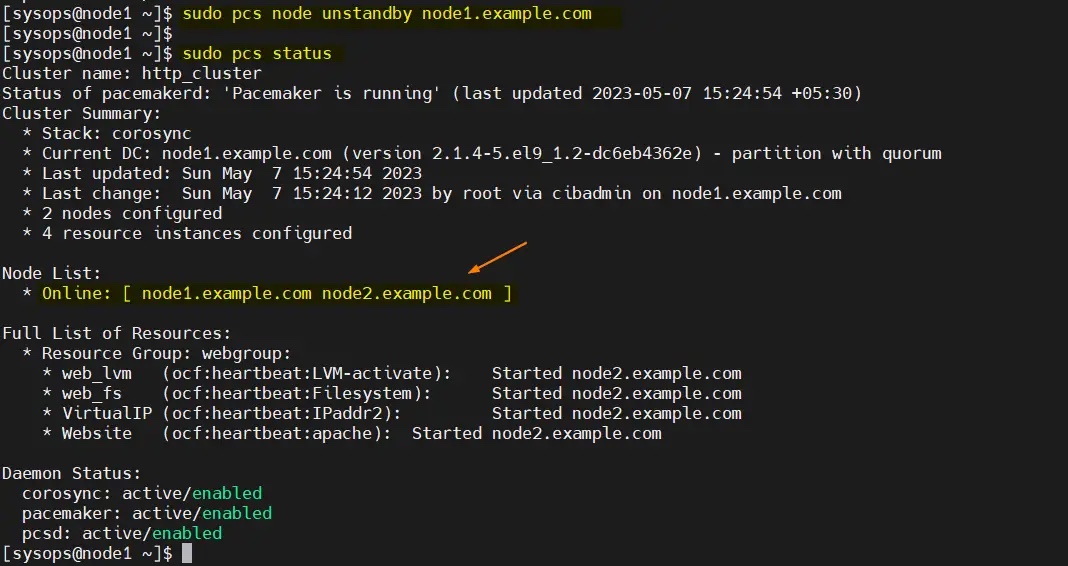
Ce qui précède est le contenu détaillé de. pour plus d'informations, suivez d'autres articles connexes sur le site Web de PHP en chinois!

Outils d'IA chauds

Undresser.AI Undress
Application basée sur l'IA pour créer des photos de nu réalistes

AI Clothes Remover
Outil d'IA en ligne pour supprimer les vêtements des photos.

Undress AI Tool
Images de déshabillage gratuites

Clothoff.io
Dissolvant de vêtements AI

Video Face Swap
Échangez les visages dans n'importe quelle vidéo sans effort grâce à notre outil d'échange de visage AI entièrement gratuit !

Article chaud

Outils chauds

Bloc-notes++7.3.1
Éditeur de code facile à utiliser et gratuit

SublimeText3 version chinoise
Version chinoise, très simple à utiliser

Envoyer Studio 13.0.1
Puissant environnement de développement intégré PHP

Dreamweaver CS6
Outils de développement Web visuel

SublimeText3 version Mac
Logiciel d'édition de code au niveau de Dieu (SublimeText3)

Sujets chauds
 Comment définir le répertoire CGI dans Apache
Apr 13, 2025 pm 01:18 PM
Comment définir le répertoire CGI dans Apache
Apr 13, 2025 pm 01:18 PM
Pour configurer un répertoire CGI dans Apache, vous devez effectuer les étapes suivantes: Créez un répertoire CGI tel que "CGI-Bin" et accorder des autorisations d'écriture Apache. Ajoutez le bloc directif "Scriptalias" dans le fichier de configuration Apache pour mapper le répertoire CGI à l'URL "/ cgi-bin". Redémarrez Apache.
 Que faire si le port Apache80 est occupé
Apr 13, 2025 pm 01:24 PM
Que faire si le port Apache80 est occupé
Apr 13, 2025 pm 01:24 PM
Lorsque le port Apache 80 est occupé, la solution est la suivante: découvrez le processus qui occupe le port et fermez-le. Vérifiez les paramètres du pare-feu pour vous assurer qu'Apache n'est pas bloqué. Si la méthode ci-dessus ne fonctionne pas, veuillez reconfigurer Apache pour utiliser un port différent. Redémarrez le service Apache.
 Comment démarrer Apache
Apr 13, 2025 pm 01:06 PM
Comment démarrer Apache
Apr 13, 2025 pm 01:06 PM
Les étapes pour démarrer Apache sont les suivantes: Installez Apache (Commande: Sudo apt-get install Apache2 ou téléchargez-le à partir du site officiel) Start Apache (Linux: Sudo SystemCTL Démarrer Apache2; Windows: Cliquez avec le bouton droit sur le service "APACHE2.4" et SELECT ") Vérifiez si elle a été lancée (Linux: SUDO SYSTEMCTL STATURE APACHE2; (Facultatif, Linux: Sudo SystemCTL
 Comment se connecter à la base de données d'Apache
Apr 13, 2025 pm 01:03 PM
Comment se connecter à la base de données d'Apache
Apr 13, 2025 pm 01:03 PM
Apache se connecte à une base de données nécessite les étapes suivantes: Installez le pilote de base de données. Configurez le fichier web.xml pour créer un pool de connexion. Créez une source de données JDBC et spécifiez les paramètres de connexion. Utilisez l'API JDBC pour accéder à la base de données à partir du code Java, y compris l'obtention de connexions, la création d'instructions, les paramètres de liaison, l'exécution de requêtes ou de mises à jour et de traitement des résultats.
 Comment supprimer plus que les noms de serveurs d'Apache
Apr 13, 2025 pm 01:09 PM
Comment supprimer plus que les noms de serveurs d'Apache
Apr 13, 2025 pm 01:09 PM
Pour supprimer une directive de nom de serveur supplémentaire d'Apache, vous pouvez prendre les étapes suivantes: Identifier et supprimer la directive supplémentaire de serveur. Redémarrez Apache pour que les modifications prennent effet. Vérifiez le fichier de configuration pour vérifier les modifications. Testez le serveur pour vous assurer que le problème est résolu.
 Comment afficher votre version Apache
Apr 13, 2025 pm 01:15 PM
Comment afficher votre version Apache
Apr 13, 2025 pm 01:15 PM
Il existe 3 façons d'afficher la version sur le serveur Apache: via la ligne de commande (apachectl -v ou apache2ctl -v), cochez la page d'état du serveur (http: // & lt; serveur ip ou nom de domaine & gt; / server-status), ou afficher le fichier de configuration Apache (serverVeelion: apache / & lt; version & gt;).
 Comment configurer Zend pour Apache
Apr 13, 2025 pm 12:57 PM
Comment configurer Zend pour Apache
Apr 13, 2025 pm 12:57 PM
Comment configurer Zend dans Apache? Les étapes pour configurer Zend Framework dans un serveur Web Apache sont les suivantes: installer Zend Framework et l'extraire dans le répertoire du serveur Web. Créez un fichier .htaccess. Créez le répertoire d'application Zend et ajoutez le fichier index.php. Configurez l'application Zend (application.ini). Redémarrez le serveur Web Apache.
 Comment Debian améliore la vitesse de traitement des données Hadoop
Apr 13, 2025 am 11:54 AM
Comment Debian améliore la vitesse de traitement des données Hadoop
Apr 13, 2025 am 11:54 AM
Cet article examine comment améliorer l'efficacité du traitement des données Hadoop sur les systèmes Debian. Les stratégies d'optimisation couvrent les mises à niveau matérielle, les ajustements des paramètres du système d'exploitation, les modifications de configuration de Hadoop et l'utilisation d'algorithmes et d'outils efficaces. 1. Le renforcement des ressources matérielles garantit que tous les nœuds ont des configurations matérielles cohérentes, en particulier en faisant attention aux performances du CPU, de la mémoire et de l'équipement réseau. Le choix des composants matériels de haute performance est essentiel pour améliorer la vitesse de traitement globale. 2. Réglage des paramètres JVM: Ajustez dans le fichier hadoop-env.sh





